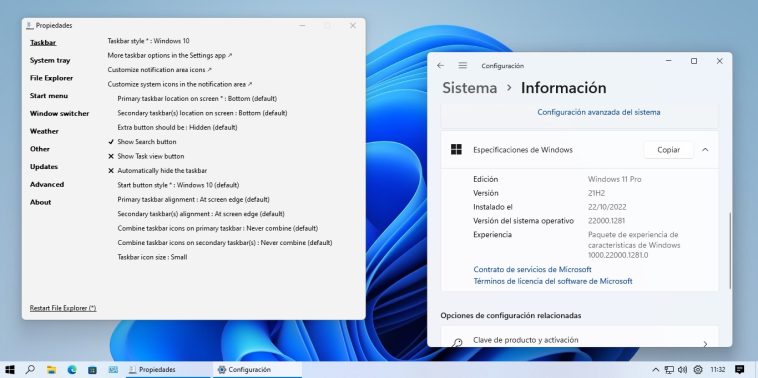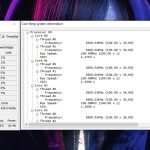Windows 11 está cumpliendo catorce meses en el mercado… y todavía es un trabajo en progreso. Entre los bugs que introducen sus actualizaciones y los problemas de rendimiento asociados a sus funciones de seguridad, todo parece indicar que su rol como sistema operativo «de transición» es inevitable. Al mismo tiempo, Redmond no responde a los reclamos de los usuarios en materia de barra de tareas, e insiste en defender un diseño inferior. Por suerte, existen herramientas como ExplorerPatcher, que se encarga de restaurar la barra de tareas clásica en Windows 11.
Y en otro episodio de «Redmond está más sordo que la tripulación de Odiseo», la situación de Windows 11 no ha cambiado demasiado que digamos. Lógicamente, muchos usuarios lo adoptaron para aprovechar las últimas características de nuevas plataformas (como los chips Alder Lake y Raptor Lake de Intel), pero la configuración por default del sistema operativo es… ugh.
La falta de respuestas oficiales nos obliga a buscar alternativas, y una de las más robustas es ExplorerPatcher. Este software no es un extraño entre nosotros, ya que lo hemos mencionado en nuestra guía para reemplazar al menú de inicio en Windows 11, pero su desarrollo se mantiene fuerte, a pesar de los cambios en segundo plano que hace Redmond.
Restaura la barra de tareas clásica en Windows 11 con ExplorerPatcher
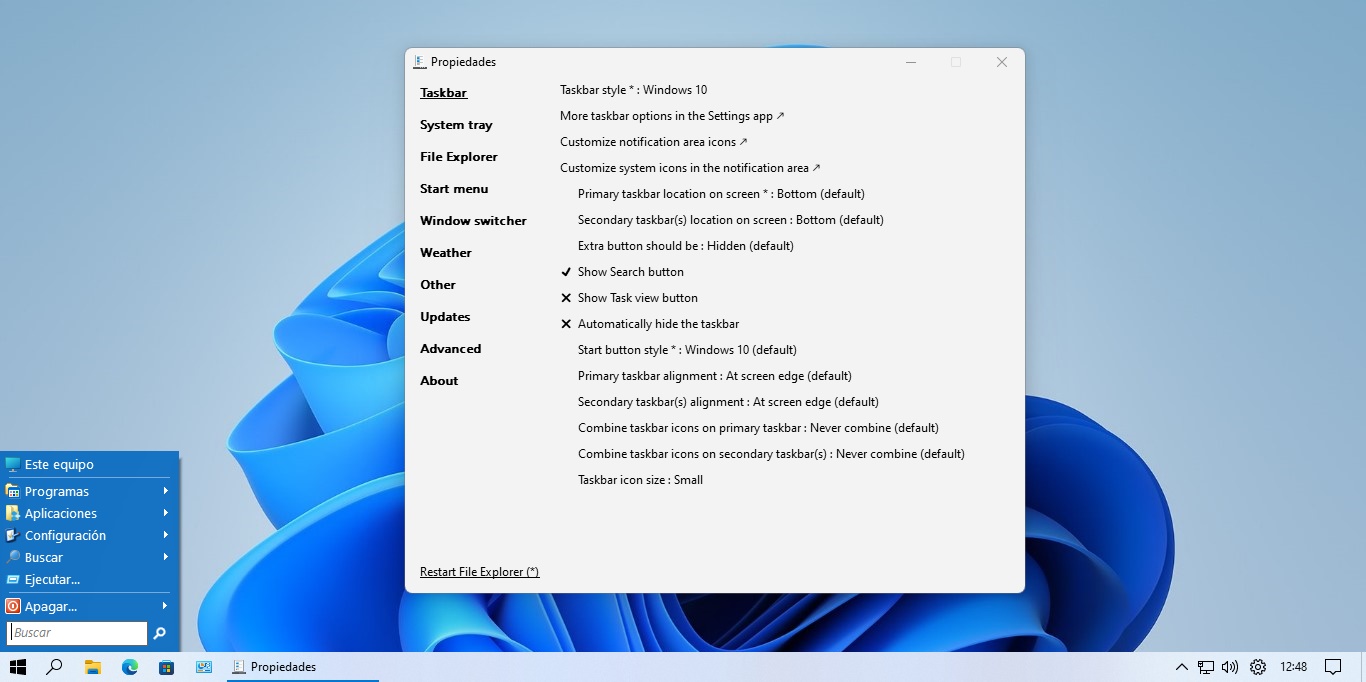
La instalación de ExplorerPatcher comienza con un doble clic en su ejecutable, pero requiere algunos pasos extra. El programa descargará por su cuenta una serie de símbolos oficiales de Microsoft, y es posible que en el proceso se pierda el fondo de pantalla o la barra de tareas, pero todo debería volver a la normalidad una vez que explorer.exe se cargue de nuevo.
El resultado es una barra de tareas casi idéntica a la de Windows 10, disponible en Windows 11. Si hacemos clic sobre ella con el botón secundario, descubriremos una entrada de «Propiedades», que nos lleva al menú de configuración de ExplorerPatcher. En su interior hay diez categorías diferentes, siendo las primeras dos Taskbar y System Tray. En ellas podemos definir qué tipo de barra de tareas queremos, cambiar su ubicación física en la pantalla (sí, puede ser arriba o en los laterales), prohibir la combinación de iconos, y reducir su tamaño.
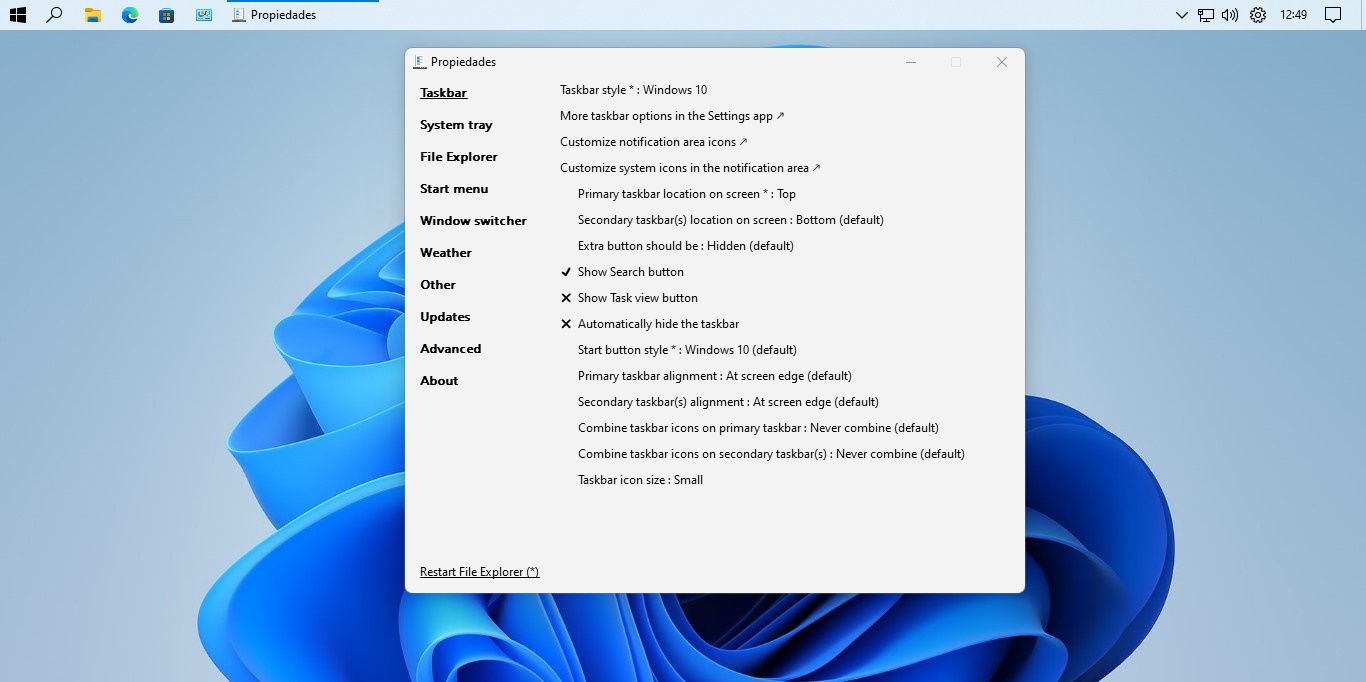
File Explorer y Start Menu también son importantes. Con sus opciones podemos desactivar el nuevo menú contextual de Windows 11 (que es horrible), usar diálogos «legacy» para la transferencia de archivos, deshabilitar la sección Recomendada del menú de inicio (por favor, sí), o forzar la apertura del menú de inicio directamente en «Todas las aplicaciones». Si eso no es suficiente, el menú de inicio de Windows 10 está a un clic de distancia.
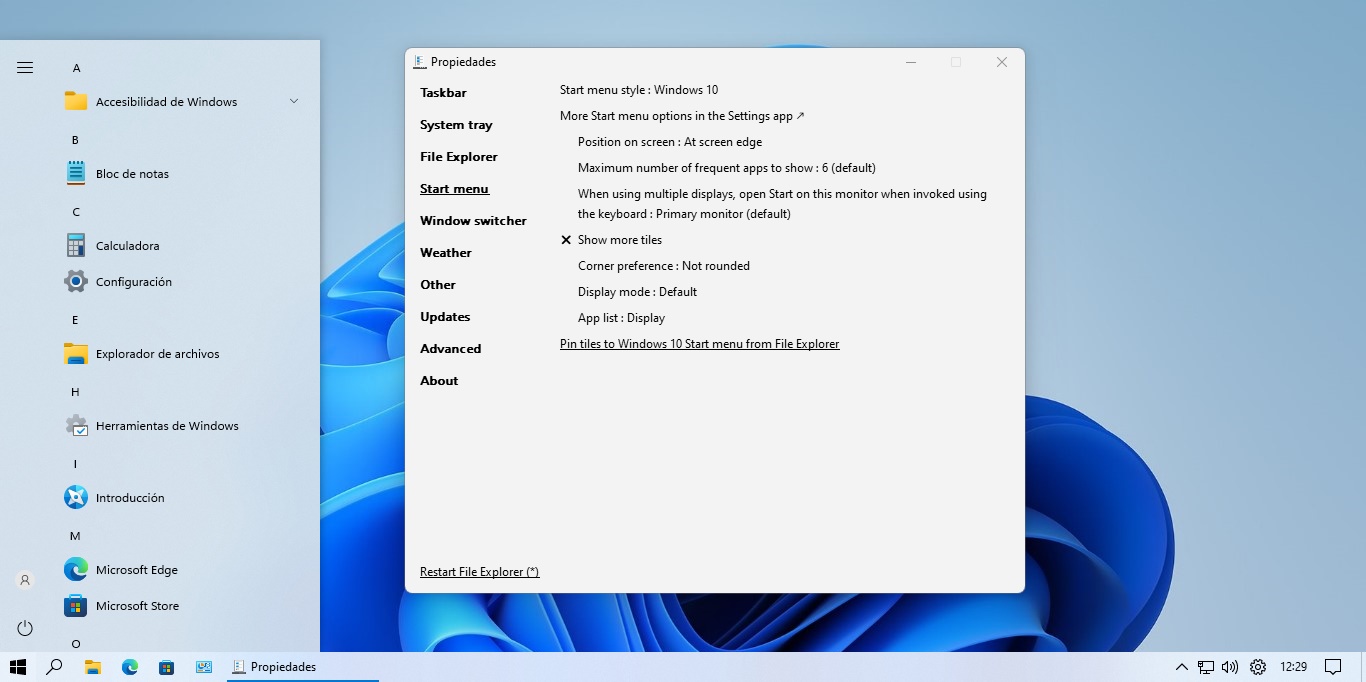
Para finalizar, debo mencionar que ExplorePatcher no es una herramienta pensada para principiantes. Hay que vigilar muy de cerca su comportamiento con cada update del sistema operativo (recomiendo que sean pausados o demorados por varios días), y en algunas ocasiones, todo lo que encontramos al inicio es una pantalla negra. Esto se soluciona esperando unos pocos segundos para que ExplorerPatcher descargue los nuevos símbolos, y reiniciando el proceso explorer.exe. No es ideal, pero creo que muchos usuarios prefieren eso a una barra de tareas atada de pies y manos.
Sitio oficial y descarga: Haz clic aquí